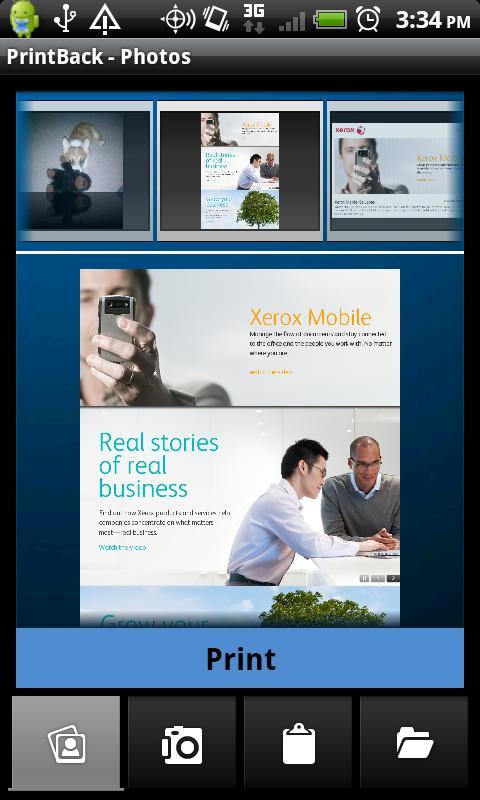
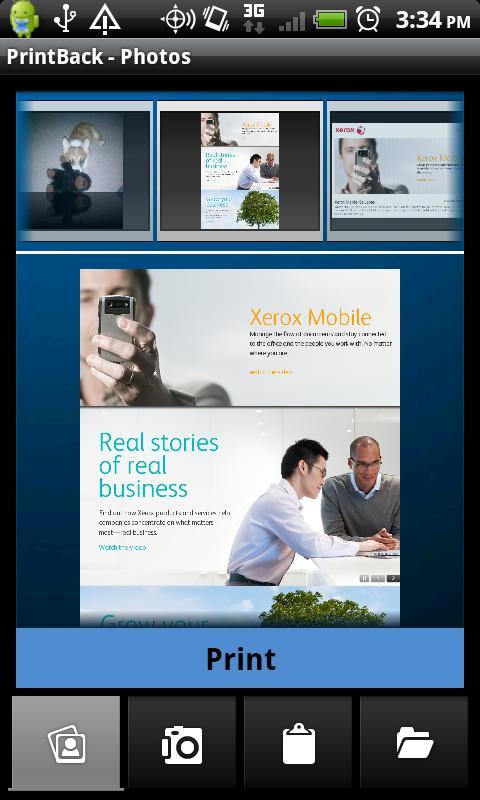
Xerox PrintBack позволяет печатать документы Microsoft Office, PDF-файлы, фотографии и многое другое из вашего планшета или смартфона на базе Android на принтер по умолчанию на вашем компьютере. Printback расширяет возможности печати вашего Mac или PC Windows. Printback использует онлайн -сервис (например, Dropbox) для передачи задания печати с вашего устройства на ваш компьютер, где он напечатан на принтер по умолчанию.
Используя ваш компьютер, Printback предлагает отпечатки с бескомпромиссным цветом и качеством вывода - вы не увидите разницы между отпечатками с вашего компьютера и с вашего мобильного устройства. Printback поддерживает типы офисных документов, которые вы чаще всего распечатаете со своего компьютера - PDFS, файлы Microsoft Office, фотографии и многое другое, а также поддерживает печать электронной почты и веб -контент с использованием вырезания и вставки в буфер обмена. И любой принтер по умолчанию поддерживается - независимо от производителя, технологий или типа соединения.
Как настроить Printback
1) Загрузите агент Xerox PrintBack с Xerox.com и установите его на Mac или PC Windows
2) Выберите онлайн -сервис:
• Облачное хранилище-если вы уже используете Dropbox на своем компьютере, установка Printback автоматически завершена. Если вы уже используете поле, просто введите информацию о входе в систему во время настройки агента Printback. Если вы еще не являетесь пользователем, посетите www.dropbox.com или www.box.com, чтобы зарегистрироваться, а затем возобновить установку агента Printback (если использование Dropbox, обязательно установите клиент Dropbox на вашем компьютере, прежде чем продолжить).
• Веб-электронная почта-Xerox рекомендует использовать выделенную учетную запись электронной почты с Printback, поэтому сначала настройте новую учетную запись электронной почты на Hotmail, MSN, Live, Gmail, Yahoo Plus или AOL, а затем введите данные в входе в агент Printback
3) Установите приложение Printback на планшет или смартфон на основе Android и следуйте инструкциям по настройке
Как использовать
В приложении Printback:
• Фотографии - распечатайте из библиотеки фотографий на вашем устройстве
• Фотосессия-автоматически печатайте фотографии по мере их сведения (только устройства с поддержкой камеры)
• Буфер обмена - печатает контент совсем недавно скопированный в буфер обмена
При просмотре на вашем устройстве:
• Выберите «Отправить…» или «Поделиться…» и выберите « Xerox PrintBack », подтвердите настройки задания печати и нажмите «Печать.:»
o Если «Отправить…» или «Поделиться…» недоступен, просто скопируйте текст, который вы хотите распечатать, откройте приложение Printback и выберите вкладку буфера обмена, чтобы распечатать выбранной контент
Настройки печати включают:
• Количество копий
• Размер фотографии (только фотографии)
• Удерживайте Print - удерживает работу на вашем компьютере, пока вы не вернетесь, чтобы выпустить его, не давая конфиденциальности документов в лоток вывода принтера
• Сохранить копию - Загрузки - сохраняет печатный файл в папку загрузки вашего компьютера
• Сохранить копию - Dropbox или Box - сохраняет печатный файл в вашу учетную запись
• Сохранить копию - Сохранить только - не печатает задание, сохраняет только выбранное местоположение
Системные требования к агенту Xerox PrintBack :
ПК с Windows:
• Windows XP, Vista, 7
• Microsoft Office 2003, 2007, 2010, необходимый для печати файлов Word, PowerPoint и Excel
Macs:
• Mac OS X 10,6 и выше
• Microsoft Office 2008 или 2011, необходимые для печати файлов Word, PowerPoint и Excel
• Apple iwork '09, необходимые для печати страниц, основных и чисел файлов
Чтобы узнать о других мобильных решениях от Xerox, посетите www.xerox.com/mobile.
Для устранения неполадок/поддержки, пожалуйста, посетите www.support.xerox.com/support/xerox-printback/
Если у вас есть отзывы о Xerox PrintBack , пожалуйста, напишите нам по адресу [email protected]
Развернуть
Дата публикации
Размер
Категория
Бизнес -офисИмя пакета